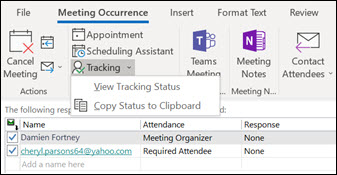Outlook で会議出席者の一覧をコピーして印刷する
適用先
Outlook を使用すると、クリップボードにキャプチャし、すべてのイベント出席者、関連するメール アドレス、応答状態 (出席、拒否、または応答なし) の一覧を印刷できます。
使用している Outlook のバージョンに応じて、以下のタブ オプションを選択します。 所有している Outlook のバージョンが不明な場合。
注: この [新しい Outlook ] タブの手順が機能しない場合は、新しい Outlook for Windows をまだ使用していない可能性があります。 [従来の Outlook] を選択し、代わりに次の手順に従います。
新しい Outlook で出席者の一覧をコピーする
-
Outlook カレンダーで、キャプチャする出席者の一覧を含む会議イベントを開きます。
-
[ 追跡 ] ウィンドウには、すべての招待者の一覧が表示されます。
注: イベント オーガナイザーは、リボン メニューで [追跡] を選択して [追跡] ウィンドウを開く必要がある場合があります。
-
[ 追跡 ] ウィンドウで、[ その他のオプション]
-
ドロップダウン リストから、出席者の名前や、必要な場合やオプション、会議出席依頼への返信方法など、すべての詳細だけをコピーできます。
-
出席者名 をコピーする このオプションは、すべての招待者の名前とメール アドレスをクリップボードにキャプチャします。 詳細は、Word、メモ帳、電子メール アドレス フィールド、別の予定表の招待、または Microsoft アドレス一覧に貼り付けることができる形式で保存されます。
-
すべての追跡情報 をコピーする このオプションでは、基本的な名前と電子メール情報に加えて、個人が 必須 または 省略可能 な出席者であるか、応答の状態がキャプチャされます。 情報はタブ区切りの形式で格納されます。
-
CSV としてダウンロードする このオプションを使用すると、詳細をダウンロードして .csv ファイルとして保存できます。
-
-
選択した情報がクリップボードに配置されたので、必要に応じて、Wordや OneNote などの適切なアプリケーションに貼り付けることができます。
従来の Outlook で出席者の一覧をコピーする
-
予定表から会議出席依頼を開きます。
-
[ 会議 ] メニューまたは [ 会議の発生 ] メニューで、[ 追跡 ] > [ 状態をクリップボードにコピー] をクリックします。
-
Wordまたはメモ帳または新しい電子メール メッセージを開き、Ctrl キーを押しながら V キーを押して追跡情報を貼り付けます。

![Outlook の [その他の書式設定オプション] ボタン。](/images/ja-jp/2caacc4c-00c0-4ea4-964f-26ec677bf318)
![出席者リストをコピーするためのドロップダウン オプションを示す新しい Outlook の [追跡] ウィンドウのスクリーンショット](/images/ja-jp/23bc2b87-95f5-47b5-80ce-6a382a9b8560)